Máy Giặt Electrolux Lỗi E-45 Nguy Cơ Lớn Nếu Không Sửa! Tại sao máy giặt Electrolux hiện lỗi E-45? Nguyên nhân, dấu hiệu, cách khắc phục lỗi E-45 máy giặt...
Hướng dẫn cài 2 hệ điều hành song song (Win 10,11 // với Win 7)
Hôm nay, blogchiasekienthuc.com sẽ hướng dẫn chi tiết cho các bạn cách cài 2 hệ điều hành song song trực tiếp trên Win, có thể là Windows 10 song song với Win 7, hoặc Windows 8, 8.1 song song với windows 7.
Mình sẽ triển khai cách cài Win 8 song song với Win 7 ở trong bài hướng dẫn này, thực ra thì so với đa phần những hệ điều hành Windows cách làm đều tựa như như nhau cả thôi, nên những bạn hoàn toàn có thể vận dụng bài viết này cho những lựa chọn setup song song khác .
Tips: Nếu như bạn cài đặt phiên bản hệ điều hành Windows thấp hơn trước, sau đó mới cài thêm một hệ điều hành phiên bản cao hơn thì quá trình tạo menu boot sẽ là tự động được sinh ra. Còn ngược lại nếu như bạn đang dùng phiên bản Windows cao, ví dụ là Win 10 đi.
Bây giờ bạn muốn cài thêm phiên bản thấp hơn ( ví dụ là Win 7 ) thì sẽ phải thao tác thêm một bước nữa đó là sử dụng EasyBCD hoặc BOOTICE để tạo Menu BOOT, nói chung là cũng rất dễ vì mình đã có bài hướng dẫn chi tiết cụ thể rồi mà 😀
Nếu bạn chưa biết thì hoàn toàn có thể tìm hiểu thêm lại bài viết cách tạo Dual Boot bằng BOOT ICE hoặc tạo Dual Boot bằng EasyBCD .
#1. Các bước cần chuẩn bị trước khi làm
- Bộ cài Windows (file có định dạng *.iso có thể là Windows 8/ Windows 10 tùy theo nhu cầu của bạn, bạn có thể vào đây để lấy link tải).
Chú ý là so với cách cài win trực tiếp này thì bạn cần xem phiên bản Windows bạn đang sử dụng là 32 bit hay 64 bit nhé, để tải phiên bản Windows tương thích với bản win mà bạn đang sử dụng. Ví dụ bạn đang dùng Win 7 64 bit thì tải Win 8 hoặc Win 10 64 bit. ( Hướng dẫn cách xem máy tính đang chạy windows 32 bit hay 64 bit ) .
- Chuẩn bị một phân vùng ổ cứng > 20GB, nếu chưa có thì bạn có thể chia thêm ổ. (Xem hướng dẫn cách chia ổ cứng không mất dữ liệu)
- Sử dụng Winrar để giải nén file vừa tải về. Chú ý là bạn nên giải nén file này ra ổ khác phân vùng định cài nhé. Ví dụ bạn muốn cài thêm win vào ổ D thì chúng ta sẽ giải nén ra ổ E chẳng hạn. Và một chú ý nhỏ nữa là folder bạn định gải nén ra không nên viết dấu Tiếng Việt nhé. (Ví dụ mình sẽ giải nén ra theo đường dẫn E:\WIN8 )
#2. Các bước cài 2 Windows song song
+ Bước 1: Bạn vào thư mục vừa giải nén Windows 8 ra nhé, sau đó tìm đến thư mục sources và chạy file setup.exe.
Lưu ý là không chạy file setup.exe ở thư mục gốc nhé vì nếu bạn sử dụng file setup.exe ở thư mục gốc thì trong quá trình bạn cài đặt sẽ không có lựa chọn phân vùng muốn cài, mà nó chỉ có một lựa chọn cho bạn đó là sẽ cài đè lên hệ điều hành bạn đang sử dụng )
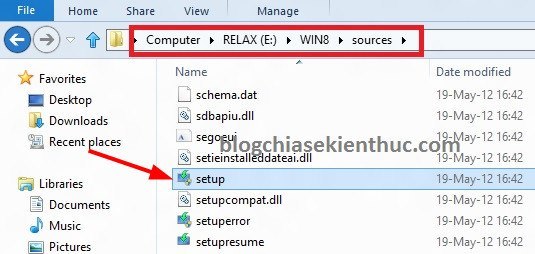
+ Bước 2: Đến bước này bạn chọn dòng nào cũng được, ở đây mình chọn No thanks
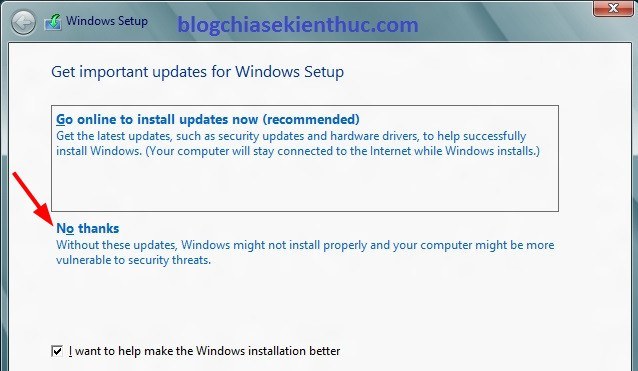
+ Bước 3: Bước kế tiếp bạn cần nhập key vào để tiến hành cài đặt => sau đó nhấn NEXT. Một số phiên bản Windows khác sẽ có phần bỏ qua bước nhập key.
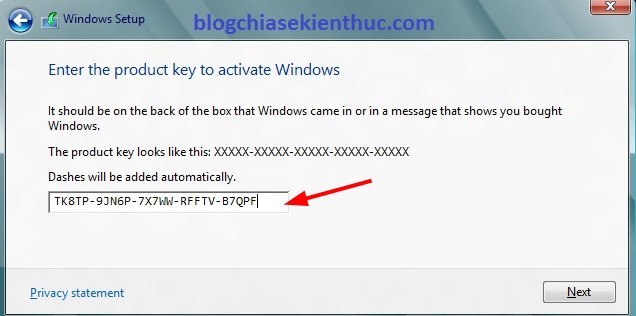
+ Bước 4: Tiếp theo bạn tích vào I accept the license terms để đồng ý cài đặt => nhấn next
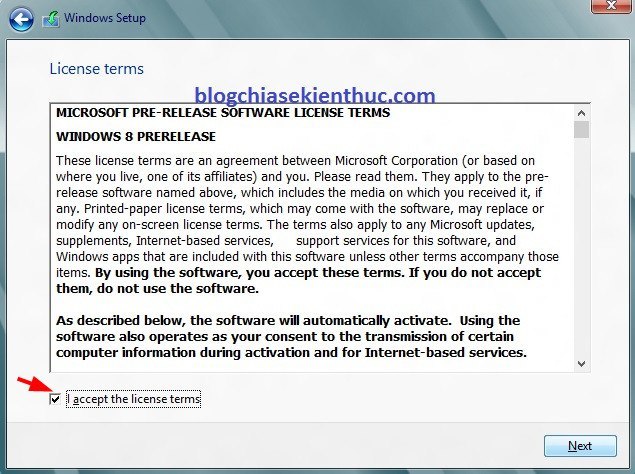
+ Bước 5: Đến bước này chương trình sẽ có 2 lựa chọn cho bạn, thứ nhất là nâng cấp hệ điều hành bạn đang sử dụng và lựa chọn thứ 2 là cài đặt tùy chỉnh.
Tuy nhiên, do chúng ta đang có nhu cầu cài 2 hệ điều hành song song nên bạn chọn dòng Custom: Install Windows only (advanced) để chọn cài đặt tùy chỉnh.
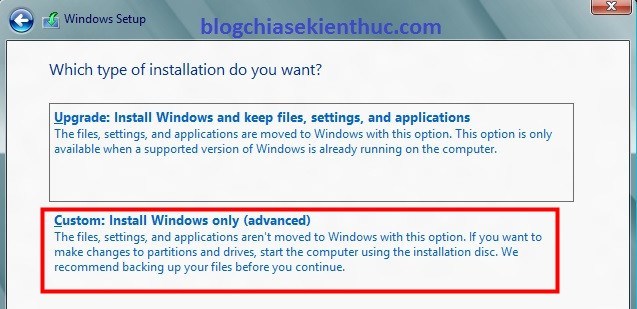
+ Bước 6: Tiếp theo bạn tìm đến ổ cứng mà bạn đã chia sẵn sau đó nhấn next để tiếp tục. Lưu ý là không chọn phân vùng đang chứa hệ điều hành nhé.
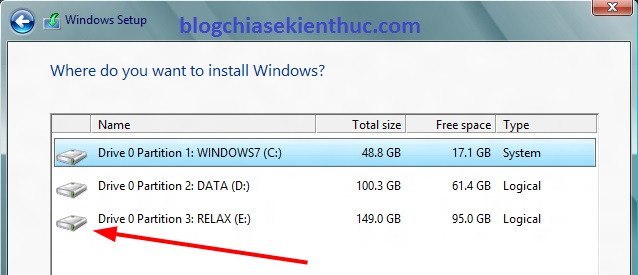
+ Bước 7: Ở màn hình tiếp theo sẽ xuất hiện menu Dual Boot, bạn chọn Windows 8 để tiến hành bung file cài đặt ra.
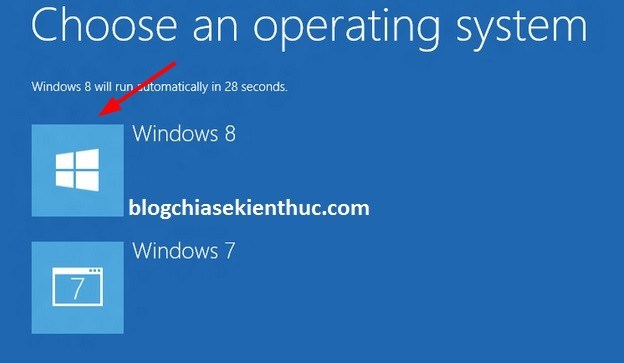
+ Bước 9: Các bước bung Win sẽ tương tự với khi bạn cài windows 8, nếu chưa biết cách thì có thể xem bài viết: Hướng dẫn cách cài Windows 8/8.1chi tiết bằng hình ảnh
OK ! rất dễ đúng không nào, đến đây bài viết đã hoàn thành xong !
/ / * đọc thêm * / /
+ Nói thêm một chút:
Xem thêm: PC-COVID – Wikipedia tiếng Việt
Ngoài ra, nếu bạn không thích làm theo cách này thì bạn hoàn toàn có thể tạo một chiếc usb cài Windows chứa win cần cài song song với hệ điều hành hiện tại và thực thi thiết lập tương tự như như hướng dẫn ở trên .
Tuy nhiên, với cách tạo usb cài win hoặc là vào mini windows để cài win thì bạn hoàn toàn có thể sử dụng phiên bản Windows ( 32 bit hoặc 64 bit ) đều được, và nó không nhờ vào vào nền tảng hệ điều hành windows mà bạn đang sử dụng trên máy .
Hoặc là bạn hoàn toàn có thể ghost thêm một phân vùng khác. Cụ thể là nếu bạn đang sử dụng hệ điều hành Win 7 trên ổ C thì bạn hoàn toàn có thể ghost một bản Win 8 vào ổ C, D, E.. sau đó sử dụng EasyBCD để tạo DualBoot khi khởi động ..
Lưu ý với cách làm này là bạn nên tạo ra một phân vùng trống trước khi ghost nhé, không được ghost vào phân vùng đang chứa tài liệu. Mất là mình không chịu nghĩa vụ và trách nhiệm đâu đấy 😀 => Nếu chăm sóc bạn hoàn toàn có thể xem hướng dẫn chi tiết cụ thể tại đây nhé .
Hoặc một lựa chọn không tồi cho những bạn là setup máy tính ảo để thưởng thức những hệ điều hành mới, cũng khá mê hoặc đó và theo mình nó còn tiện nghi hơn việc cài 2 win song song ý .
=> Đó là những gợi ý thêm cho những bạn, nếu bạn đã làm quen rồi thì sẽ có rất nhiều cách cho bạn, và bạn hoàn toàn có thể phát minh sáng tạo, tư duy theo cách làm của mình. Còn nếu chưa quen thì cứ làm theo cách mình đã hướng dẫn ở trên, rất dễ thực thi 😀
/ / * hết phần đọc thêm * / /
#3. Lời kết
Trên đây là bài biết hướng dẫn cài 2 hệ điều hành song song rất chi tiết mà mình tin rằng ai cũng có thể làm được. Không chỉ 2 Win mà bạn muốn áp dụng cho bao nhiêu Win cũng được.
Và nếu bạn có hỏi là cài nhiều win trên một máy tính như thế có ảnh hưởng gì tới tốc độ hay tuổi thọ của máy tính không thì mình trả lời luôn là việc cài nhiều hệ điều hành Windows song song không có ảnh hưởng gì đến máy tính cả, nhanh hay chậm tùy thuộc vào cấu hình máy tính và hệ điều hành thôi nhé..
Hi vọng bài viết sẽ có ích với bạn, chúc những bạn thành công xuất sắc ! ! !
Xem thêm :
Kiên Nguyễn – Blogchiasekienthuc. com
Xem thêm: Ứng dụng Falo – Ứng dụng kết bạn hẹn hò bốn phương | Link tải, cách sử dụng, mẹo thủ thuật
Bài viết đạt : 4.3 / 5 sao – ( Có 17 lượt nhìn nhận )
Source: https://vh2.com.vn
Category : Ứng Dụng





